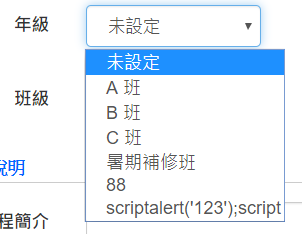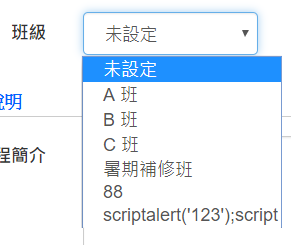網址: http://eeclass.devtest.tk/course/mgr
操作步驟:
1. 點擊課程管理
2. 點擊課程TEST 04251
3. 點擊課程資訊
4. 點擊課程管理
5. 點擊課程TEST 04251 最右邊 3 個直點
6. 選擇編輯
7. 找到課程代碼
8. 課程代碼將改成A07
9. 點擊確定
10. 找到單位
11. 點擊請選擇
12. 點擊取消
操作步驟:
1. 點擊課程管理
2. 點擊課程TEST 04251
3. 點擊課程資訊
4. 點擊課程管理
5. 點擊課程TEST 04251 最右邊 3 個直點
6. 選擇編輯
7. 找到課程代碼
8. 課程代碼將改成A07
9. 點擊確定
10. 找到單位
11. 點擊請選擇
12. 點擊取消
我發現我這個課程的課程代碼被修改,
這是修改的過程,會點擊單位是因為原本的單位不見了,
所以系統要我重填。
這是修改的過程,會點擊單位是因為原本的單位不見了,
所以系統要我重填。